Facebookページの管理者を追加する方法は?
2016/08/04
Answer
Facebookページの設定画面から管理者を追加できます。
■目次
- Facebookページの「管理者」とはなにか
- Facebookページに管理者を追加する方法
- Facebookページの管理者権限を変更する方法
Facebookページの「管理者」とはなにか
Facebookページ運営者には管理者の他に編集者、モデレータ、広告管理者、アナリストの役割があり、それぞれ権限が違います。
Facebookページの役割と権限
| 管理者 | 編集者 | モデレータ | 広告管理者 | アナリスト | |
| ページの編集 | ○ | ○ | × | × | × |
| メッセージの送信 | ○ | ○ | ○ | × | × |
| 投稿の作成 | ○ | ○ | × | × | × |
| コメントの返信や解除 | ○ | ○ | ○ | × | × |
| 広告の作成 | ○ | ○ | ○ | ○ | × |
| 投稿やコメント作成者の確認 | ○ | ○ | ○ | ○ | ○ |
| インサイトの閲覧 | ○ | ○ | ○ | ○ | ○ |
| ページ役割の割り当て | ○ | × | × | × | × |
管理者はすべての権限を持ち、Facebookページの運営をとりまとめるメンバーということになります。
Facebookページに管理者を追加する方法
PCから管理者権限を付与する方法
手順1:Facebookページを開き、「設定」→「ページの役割」をクリックします。
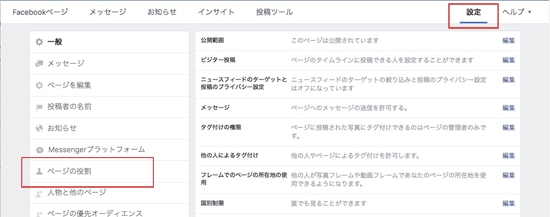
手順2:権限を付与したいメンバーの名前かメールアドレスを入力し、権限の種類を「管理者」に設定します。
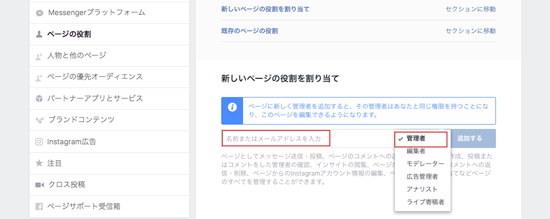
手順3:入力欄横の「追加する」をクリックすると新しいメンバーに承認メールが届きます。その指示に従って承認手続きをすれば、新しい管理者の追加は完了です。
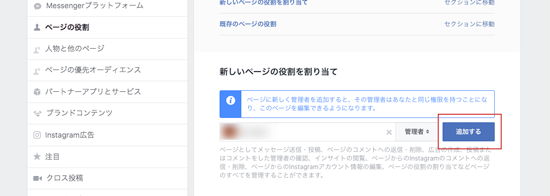
スマートフォンから管理者権限を付与する方法
手順1:Facebookアプリの下部にあるメニューアイコンをタップして、Facebookページを開きます。
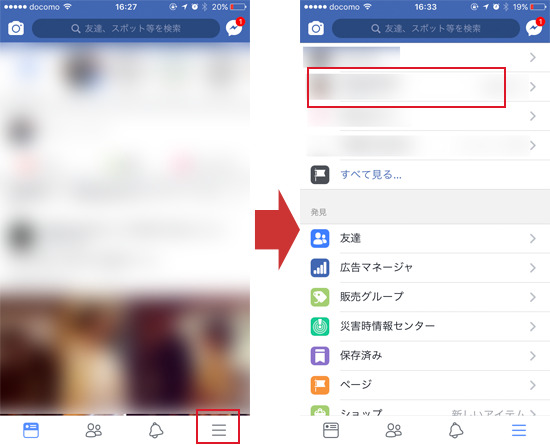
手順2:右上のメニューアイコンをタップして、表示されたメニューから「設定を編集」をタップします。
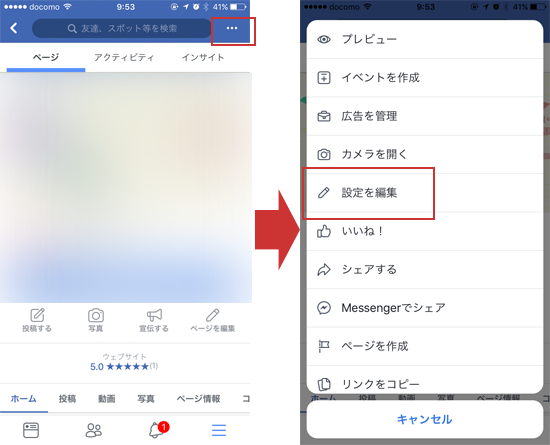
手順3:「ペ—ジの役割」→「ペ—ジに管理者を追加」をタップします。
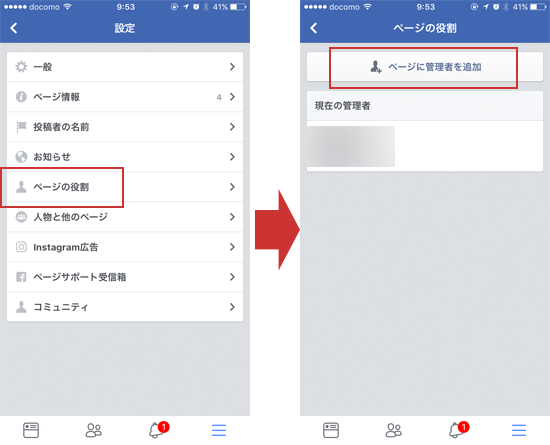
手順4:権限を付与したいメンバーの名前を入力し、候補から選択します。
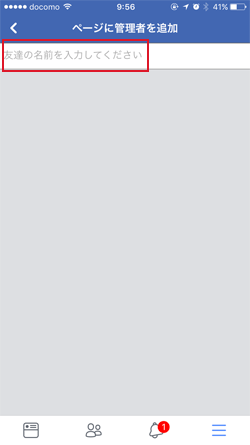
手順5:「管理者」にチェックを入れて「追加」をタップすれば完了です。
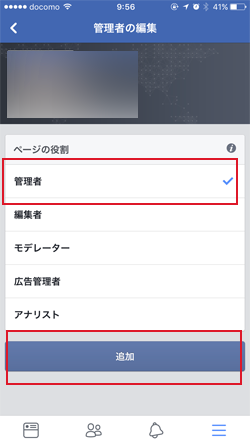
ここではFacebookアプリでの操作方法をご紹介しましたが、Facebookページマネージャアプリを使うと、管理者の追加やページ管理をより便利に行えます。
Facebookページの管理者権限を変更する方法
PCからFacebookページの管理者権限を変更する方法
手順1:Facebookページの「設定」→「ページの役割」の画面の下部に管理者の一覧が表示されているので、「編集する」ボタンをクリックします。
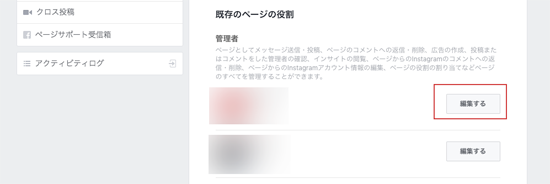
手順2:新たに管理者にしたい人の役割を「管理者」として選択して「保存」をクリックします。
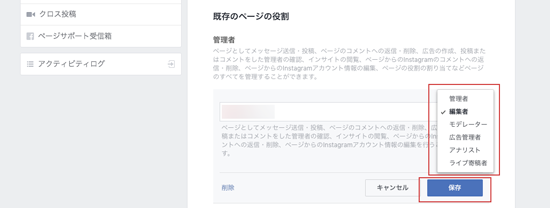
スマートフォンからFacebookページの管理者権限を変更する方法
手順1: Facebookページマネージャアプリを使い、Facebookページの右下にあるメニューアイコンをタップし、「その他」メニューを開き、「ページ設定」をタップします。
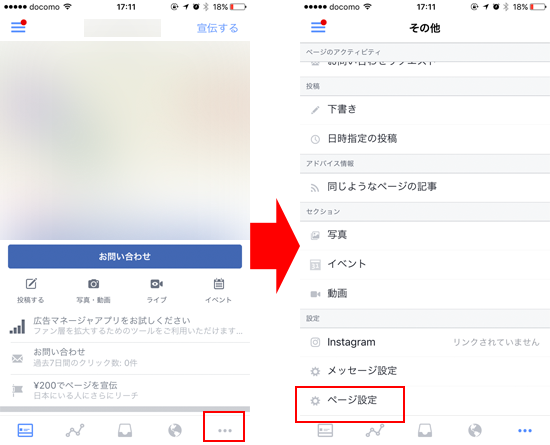
手順2:「ページの役割を編集」をタップすると、管理者の一覧が表示されますので、変更したい管理者の鉛筆マークをタップします。
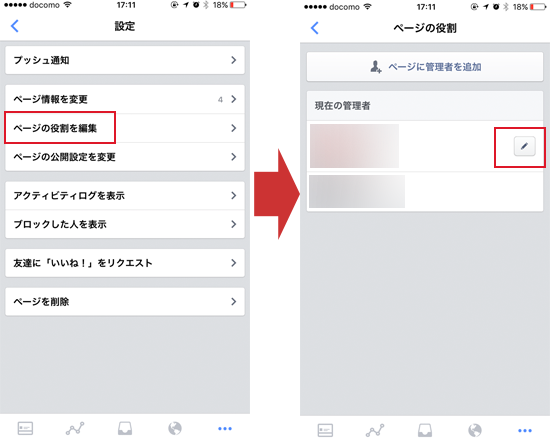
手順3:新たに管理者にしたい人の役割を「管理者」として選択して「保存」をクリックします。
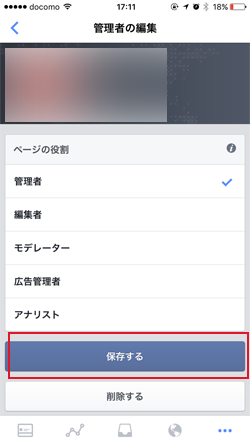
Facebook活用なら、ガイアックスにお任せください!














